
- 软件



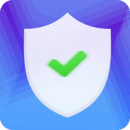
/中文/
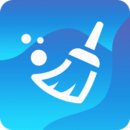
/中文/

/中文/

/中文/

/中文/

/中文/

/中文/

/中文/

/中文/
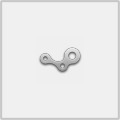
/中文/
NVIDIA Inspector汉化版是一款专为英伟达显卡所制作的超频软件,高逼格的显卡不仅仅只是给用户打游戏那么简单,更多的是用来挖矿等操作,不少用户也会拿来对显卡性能进行超频提升,调节核心频率、显存频率、电压、风扇灯数据的调节,只要用户对显卡上的数据有所了解,就能够极致发挥显卡的真正性能。
1、添加“dpiaware”标志以支持win 8+dpi缩放
2、在监控中增加可靠性电压限制状态
3、在监视中增加sli同步提升限制
4、避免在optimus卡上插入状态请求
5、增加cli param“setvoltagepoint”
6、将编码器的使用添加到监视(如果支持的话),并且nvml是可用的。
7、在监视中增加功率限制状态
8、如果支持并提供nvml,则在主页上显示电源使用情况(以瓦特为单位)。
9、在监测中增加热限制状态
10、添加cli param“dumpvoltagepoint”
11、更改cli参数“锁定电压点”以也使用uv代替mv
12、固定呼叫cli使电压点复位
13、支持电压点的pascal的最大升压时钟估计
1、打开NVIDIA Inspector,此时你将看到你所有N卡信息
点击小扳手图标。
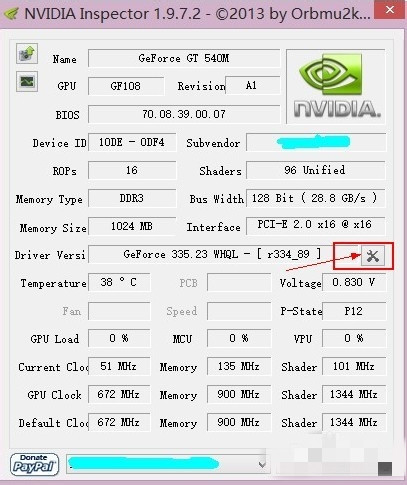
2、在弹出的“Profile Settings”窗口中,
找到Profile项,并从下拉列表中找到你要设置的程序
(当然你也可以自己新建个配置)
这里以xmp为例,其他程序一样设置。
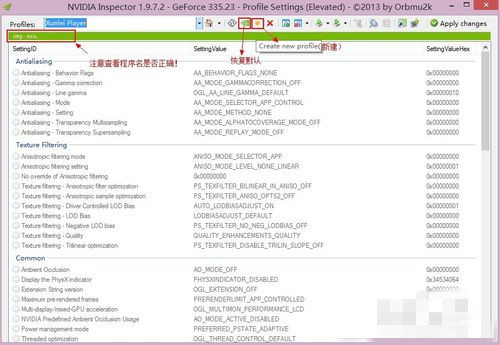
3、拖动滚动条,找到“Enable application for Optimus”项,
将其改为0x00000013(可手动填写)
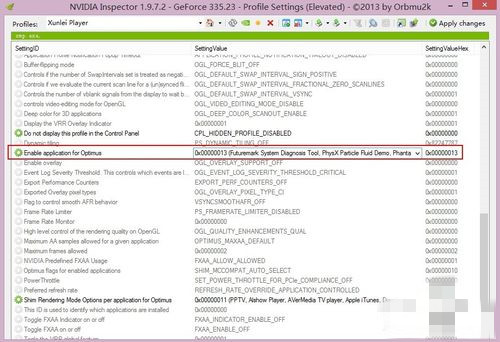
4、点击程序菜单栏中的“Apply changes”按钮。
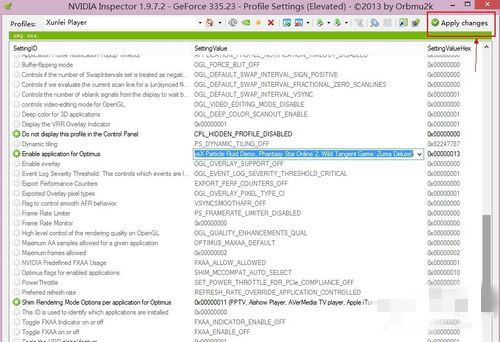
5、关闭NVIDIA Inspector,
打开NVIDIA控制面板
看看,是不是已经是独显了(此时可播放个视频看看独显的GPU使用率还是0%么):

1、先点击右下角的Show Overclocking打开超频选项。

2、在Performance Level [3]里,将Power and Temperature Target(功耗和温度目标)拉到最大,Over Voltage(核心电压)也拉到最大,依次调节Base Clock(基础频率)、Memory Clock(显存频率),比如我图里+33MHz的基础频率和200MHz的显存频率,显卡的默认频率就由原来的967/7000变成了967+33/7000+200*2=1000/7400,然后点击Apply Clock,设置生效,上面的数据根据经验和显卡体质来调整。
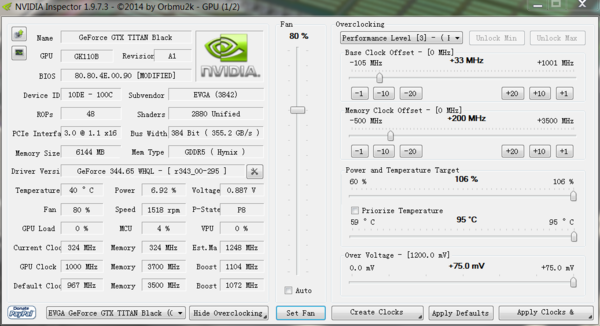
3、最后建议手动风扇转速(Fan)到较高数值,进行跑分测试,这样一来能控制住温度,保证Boost机制的最大发挥。


显卡目前应该是大部分人电脑上最贵的配置了,其动则几千上万的价格让大部分人望而生畏,怎么样才能不花钱却又享受到性能的提升呢,这里就需要用到显卡超频率工具了,现在很多硬件厂商都针对旗下的显卡做出了超频软件
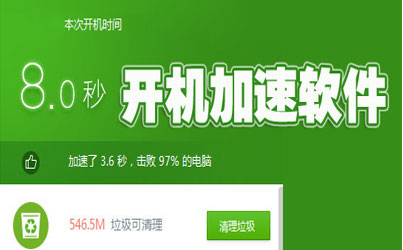
开机加速器,开机加速最简单的方法。电脑使用时间长了,电脑开机的速度越来越慢,有时候甚至要几分钟,相信很多小伙伴都遇到过这样的情况,这时我们可以使用开机加速软件,它能够对电脑进行开机加速,优化开机启动项

超频这两个字现在已经成为广大用户购买主板是必然要考虑的一个功能之一了,很多用户在购买电脑或新主板后都有想要或已经尝试过超频了。但传统意义上在Bios中的超频对于用户来讲非常的繁琐,但是超频软件便可以大大免
 VMware虚拟机全自动修改器v3.9 免费版系统优化 / 47KB
VMware虚拟机全自动修改器v3.9 免费版系统优化 / 47KB
 华为电脑管家PCManager最新非完整破解版v10.1.8.65 免费版系统优化 / 64.0M
华为电脑管家PCManager最新非完整破解版v10.1.8.65 免费版系统优化 / 64.0M
 磁盘精灵4.8官方下载4.8.0.256 最新版系统优化 / 42.5M
磁盘精灵4.8官方下载4.8.0.256 最新版系统优化 / 42.5M
 NVIDIA Inspector英伟达显卡超频软件v1.9.7.8 官方最新版系统优化 / 289KB
NVIDIA Inspector英伟达显卡超频软件v1.9.7.8 官方最新版系统优化 / 289KB
 鲁大师经典版安装包v5.20.1295.1215 官方版系统优化 / 67.6M
鲁大师经典版安装包v5.20.1295.1215 官方版系统优化 / 67.6M
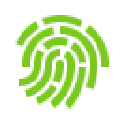 WinPurify(窗口化工具)v2.4 绿色版系统优化 / 3.5M
WinPurify(窗口化工具)v2.4 绿色版系统优化 / 3.5M
 PrimoCache完美破解版v2020 最新版系统优化 / 28.7M
PrimoCache完美破解版v2020 最新版系统优化 / 28.7M
 Nvidia Profile Inspectorv3.5.0 官方版系统优化 / 285KB
Nvidia Profile Inspectorv3.5.0 官方版系统优化 / 285KB
 Defragger Disk Optimizerv3.0.0 最新版系统优化 / 3.9M
Defragger Disk Optimizerv3.0.0 最新版系统优化 / 3.9M
 360右键菜单管理v1.0.0.1 官方版系统优化 / 1.4M
360右键菜单管理v1.0.0.1 官方版系统优化 / 1.4M
 PrimoCache完美破解版v2020 最新版系统优化 / 28.7M
PrimoCache完美破解版v2020 最新版系统优化 / 28.7M
 华为电脑管家v11.1.6.30 官方版系统优化 / 162.1M
华为电脑管家v11.1.6.30 官方版系统优化 / 162.1M
 NVIDIA Inspector英伟达显卡超频软件v1.9.7.8 官方最新版系统优化 / 289KB
NVIDIA Inspector英伟达显卡超频软件v1.9.7.8 官方最新版系统优化 / 289KB
 金山C盘瘦身专家V2020.7.30.262 中文版系统优化 / 13M
金山C盘瘦身专家V2020.7.30.262 中文版系统优化 / 13M
 磁盘精灵4.8官方下载4.8.0.256 最新版系统优化 / 42.5M
磁盘精灵4.8官方下载4.8.0.256 最新版系统优化 / 42.5M
 技嘉主板bios更新工具v2018 最新版系统优化 / 5.1M
技嘉主板bios更新工具v2018 最新版系统优化 / 5.1M
 VMware虚拟机全自动修改器v3.9 免费版系统优化 / 47KB
VMware虚拟机全自动修改器v3.9 免费版系统优化 / 47KB
 primocache无限试用破解版v2020 最新版系统优化 / 28.6M
primocache无限试用破解版v2020 最新版系统优化 / 28.6M
 Armoury Crate(华硕系统控制软件)v3.0.11.0 官方版系统优化 / 1.3M
Armoury Crate(华硕系统控制软件)v3.0.11.0 官方版系统优化 / 1.3M
 GPU GAME(七彩虹显卡超频工具)V1.02 官方版系统优化 / 3.1M
GPU GAME(七彩虹显卡超频工具)V1.02 官方版系统优化 / 3.1M